4 Beste MP4-zu-SWF-Konverter zur Konvertierung von MP4 zu SWF mit hoher Qualität
Wenn Sie einige MP4-Videos für Ihre Website oder Social Media-Websites freigeben, benötigen Sie einen attraktiven Schnappschuss. Natürlich können Sie auch MP4 in SWF-Dateien konvertieren, die automatisch wiedergegeben werden können. Erfahren Sie mehr über die 4 kostenlosen MP4-SWF-Konverter und wählen Sie den gewünschten nach Ihren Wünschen aus.

Teil 1: 4 Beste Methoden zum Konvertieren von MP4 in SWF
Top 1: Konvertieren Sie MP4 über den kostenlosen Online-Videokonverter FVC in SWF
FVC Free Online Video Converter ist ein vielseitiger MP4-zu-SWF-Konverter, mit dem jedes gängige Video- / Audioformat mühelos in SWF konvertiert werden kann. Darüber hinaus können Sie die Videobitrate, das Sample, die Bildrate und die Auflösung nach Ihren Wünschen bearbeiten.
- 1. Einfache Benutzeroberfläche zum Konvertieren von MP4-Dateien in SWF online mit wenigen Klicks.
- 2. Passen Sie die Videobitrate, die Abtastrate, die Bildrate, die Auflösung, die Lautstärke und mehr an.
- 3. Unterstützen Sie das Konvertieren der meisten Mainstream-Videos in der Originalqualität.
- 4. Konvertieren Sie MP4 in SWF ohne Größenbeschränkung, Wasserzeichen oder Registrierung.
Schritt 1. Gehen Sie zum MP4 zu SWF Konverter online, Sie können auf klicken Dateien hinzufügen Taste. Wenn Sie die MP4-Dateien zum ersten Mal konvertieren, sollten Sie zuvor den Video-Downloader-Launcher herunterladen.

Schritt 2. Danach können Sie das gewünschte MP4-Video auswählen, das Sie von Ihrem Computer konvertieren möchten. Darüber hinaus können Sie auch auf klicken Datei hinzufügen Schaltfläche zum Laden weiterer MP4-Dateien für die Stapelkonvertierung.

Schritt 3. Wählen Sie unten SWF oder FLV als Ausgabeformat. Sie können auch auf klicken Ausrüstung Symbol zum Anpassen des Video-Encoders, der Bildrate, der Video-Bitrate, der Abtastrate und weiterer Einstellungen.

Schritt 4. Danach können Sie auf klicken Konvertieren Taste zum Konvertieren von MP4 in SWF auf Ihrem Computer. Sie können mehrere MP4-Dateien innerhalb eines Batch-Prozesses in das gewünschte Videoformat konvertieren. (Sehen Sie, wie es geht SWF in MP4 konvertieren)
Top 2: MP4 mit Convertio in SWF umcodieren
Convertio ist ein weiterer Online-Konverter von MP4 in SWF, der mehr als 45 Dateiformate unterstützt. Sie können die MP4-Dateien aus verschiedenen Quellen wie Festplatte, Dropbox, Google Drive und anderen laden. Sie können auch die Einstellungen für die Ausgabevideos anpassen.
1. Stellen Sie verschiedene Methoden zum Hinzufügen der MP4-Dateien bereit, z. B. Festplatte, Cloud usw.
2. Unterstützt mehr als 200 Formate, einschließlich MP4, SWF, Audio und mehr.
3. Senden Sie E-Mails, um Sie zu benachrichtigen, wenn die Konvertierung von MP4 in SWF abgeschlossen ist.
4. Passen Sie die Videoqualität, Bildrate, CBR, den Audio-Codec und andere an.
Schritt 1. Gehen Sie in einem beliebigen Browser zu Convertio. Sie können die Option MP4 als Eingabeformat und SWF als Ausgabeformat auswählen. Anschließend können Sie die MP4-Videos von Ihrer Computerfestplatte, Google Drive und Dropbox auswählen.
Schritt 2. Wenn Sie die Videoeinstellungen anpassen müssen, können Sie auf klicken Fortgeschrittene Option zum Ändern der Bildrate, der CBR, des VBR, des Audio-Codecs, der Lautstärke und weiterer Einstellungen, um MP4 nach Bedarf in SWF umzuwandeln.
Schritt 3. Danach können Sie auf klicken Konvertieren Schaltfläche, um das geladene Video in das SWF-Format zu verwandeln. Der Konvertierungsprozess dauert einige Zeit. Sie können auf klicken Herunterladen Schaltfläche zum Speichern der SWF-Datei.
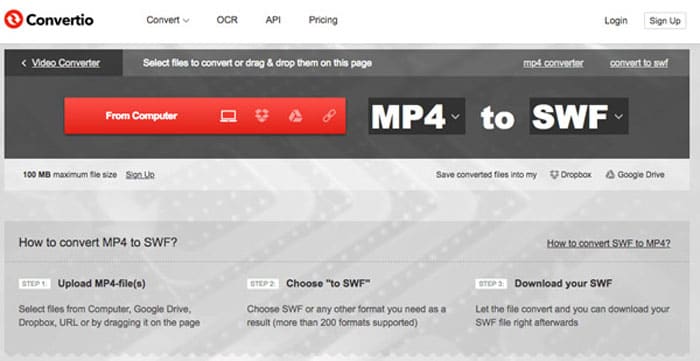
Top 3: MP4 über CloudConvert auf SWF umstellen
Mit CloudConvert können Sie die meisten Dateiformate wie MP4, SWF, WebM, AVI und andere konvertieren. Darüber hinaus können Sie die Optionen des MP4-SWF-Konverters verwenden, um die Videoauflösung, die Videoqualität und die Dateigröße mühelos zu steuern.
1. Unterstützt mehr als 200 Dateiformate wie Audio, Video, Dokument usw.
2. Machen Sie sich beim Konvertieren der Dateien keine Sorgen um die Datensicherheit.
3. Einstellung, Videoqualität und viele andere Optionen an Ihre Bedürfnisse angepasst.
4. Stellen Sie erweiterte APIs bereit, die benutzerdefinierte Integrationen in Ihre App ermöglichen.
Schritt 1. Gehen Sie zu CloudConvert und wählen Sie MP4 als Eingabeformat und SWF als Ausgabeformat. Natürlich können Sie auch den folgenden Link eingeben, um https://cloudconvert.com/mp4-to-swf zu durchsuchen.
Schritt 2. Drücke den Datei aussuchen Mit dieser Schaltfläche können Sie die MP4-Datei von Ihrem Computer, Ihrer URL, Google Drive, Dropbox und sogar OneDrive auswählen. Sie können auf klicken Füge mehr Dateien hinzu um die Videos zu laden.
Schritt 3. Außerdem können Sie die Video- und Audioeinstellungen anpassen. Danach können Sie einfach auf klicken Konvertieren Klicken Sie auf die Schaltfläche, um die MP4-Dateien nach Bedarf in SWF-Video zu konvertieren.
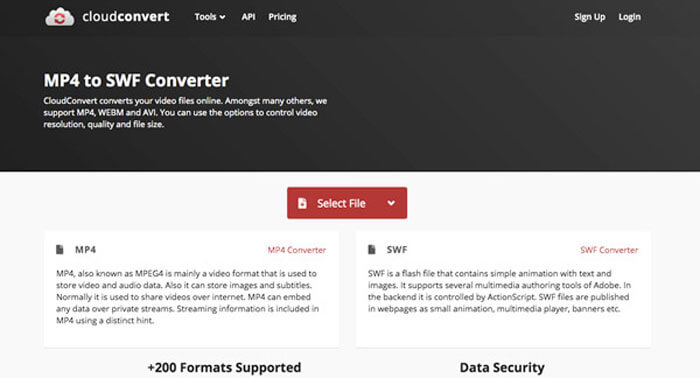
Top 4: Schalten Sie MP4 mit XMedia Recode in SWF um
XMedia Recode ist ein kostenloser Windows MP4-zu-SWF-Konverter, mit dem mehrere MP4-Videos im Batch-Verfahren in das SWF-Format konvertiert werden können. Außerdem können Sie die Videos mit mehreren erweiterten Funktionen wie Box Blur, Farbkurven, Denoise und mehr bearbeiten.
1. Unterstützt viele weitere Eingabe- und Ausgabevideoformate für die Konvertierung.
2. Stellen Sie ein Bitrate Calculator-Tool bereit, um die ausgegebenen SWF-Dateien anzupassen.
3. Erweiterte Videobearbeitungsfunktionen zum Entrauschen, Umdrehen, Farbkorrekturen usw.
4. Passen Sie die Einstellungen für Bildrate, Farbmodus, Bitrate, GOP-Länge und mehr an.
Schritt 1. Sobald Sie das Programm gestartet haben, können Sie auf klicken Datei öffnen Klicken Sie auf die Schaltfläche, um alle MP4-Videos hinzuzufügen, die Sie in SWF konvertieren möchten. Stellen Sie dann das Ausgabeformat von SWF auf SWF ein Format Tab.
Schritt 2. Wenn Sie die Videos bearbeiten möchten, können Sie zu gehen Filter und verwenden Sie verschiedene verfügbare Bearbeitungsoptionen. Um die Ausgabe-SWF-Dateien anzupassen, können Sie zu gehen Video und Audio Registerkarte und richten Sie die entsprechenden Konfigurationen ein.
Schritt 3. Danach können Sie auf klicken Kodieren Taste, um die Konvertierung von MP4 in SWF zu starten. Es dauert eine kurze Zeit, um den MP4 in das gewünschte Videoformat zu transkodieren.
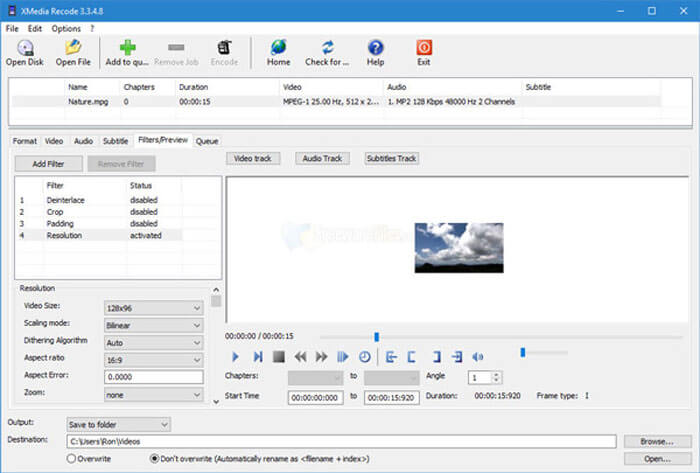
Teil 2: FAQs zum Konvertieren von MP4 in SWF
1. Was ist das SWF-Dateiformat?
Die SWF-Datei ist ein Adobe Flash-Dateiformat, das von Macromedia- und Adobe-Systemen entwickelt wurde. Es wird auch als ShockWave Flash bezeichnet, später jedoch als Small Web Format geändert. Wenn Sie MP4 direkt in SWF konvertieren, enthält es möglicherweise nicht die Animationen oder Applets für Interaktivität und Funktion.
2. SWF VS MP4, Was sind die Unterschiede?
Sowohl SWF als auch MP4 sind die beliebten Videoformate für Online-Streaming-Sites. Mobile Geräte wie iPhone und iPad unterstützen jedoch keine SWF-Dateien. Der einzige Vorteil bei der Konvertierung von MP4 in SWF besteht darin, dass das Videoformat besser mit Ihrem Publikum interagieren kann.
3. Ist es möglich, MP4 mit VLC Media Player in SWF zu konvertieren?
Nein. VLC Media Player ist ein vielseitiger Videokonverter, mit dem Sie SWF in MP4 konvertieren können, der jedoch SWF als Ausgabeformat nicht unterstützt. Natürlich können Sie einige Plugins verwenden, um MP4 mühelos in SWF zu konvertieren, oder stattdessen die Online-Alternative wählen.
Fazit
Wenn Sie MP4 in SWF konvertieren möchten, erfahren Sie im Artikel mehr über die 5 besten kostenlosen MP4 in SWF-Konverter. Wenn Sie mehrere MP4-Dateien ohne Einschränkung online konvertieren müssen, sollte FVC Free Online Video Converter die erste Wahl sein, die Sie berücksichtigen müssen.



 Video Converter Ultimate
Video Converter Ultimate Bildschirm recorder
Bildschirm recorder


